Selamat Pagi, Siang, Sore dan Malam buat temen-temen semua, pada kali ini saya akan berbagi tentang bagaimana caranya meremote desktop melalui koneksi internet, dan di sini saya menggunakan koneksi internet speedy untuk fasilitas jaringan internetnya.
awal mula coba-coba VNC dan RDP ini ada yang melatar belakanginya. ada seorang hacker perwakilan dari jakarta yang sedang mengerjakan projeck di kantor ane selama 3 bulan dan di tempatkan sementara di kator ane, ya selang beberapa bulan sich hacker mulai merasakan kesepian karena di jakarta kan ada anak dan istri.
nah setelah sebula setengah berjalan sang hacker pun ingin pulang ke jakarta dan iya pun ingin mengerjakan project yang tersisa tersebut di jakarta saja tukas sang hacker.
dan sang hacker pun inggin mengerjakan project di kantor ane dengan cara di remote.
nah ane dan rekan-rekan ane di minta untuk mempersiapkan satu PC buat di remote oleh beliau, dan setelah berbincang-bincang oleh rekan-rekan ane dan mendapatkan solusinya, ya solusinya juga dapet dari baca-baca dan search dari google bersama rekan-rekan ane.
dan akhirnya solusi yang di pakai untuk meremote desktop adalah VNC dan RDP
oke langsung aja kali ya temen-temen konfigurasi-nya untuk mengkoneksikan antara koneksi internet speedy dengan vnc.
yang di persiapkan adalah pc, koneksi internet speedy dengan menggunakan paket di atas paket family, kenapa harus di atas paket family ? karenan apa bila kita menggunakan koneksi speedy sebagai koneksi internet kita maka kita akan mendapatkan ip public static untuk paket-paket yang di atas paket family, sedangkan apa bila kita menggunakan paket speedy yang di bawah paket family kita akan mendapatkan ip public yang dynamic atau berubah-ubah, nah kan repot tuch kalo ip public-nya berubah-ubah, oleh karena itu di sarankan untuk menggunakan koneksi internet speedy yang menggunakan paket di atas paket family, supaya konfigurasi kali ini dapat kita minimalisir tingkat kesulitannya.
oke mulai aja ya, di sini asumsi saya bahwa koneksi internet speedy telah berjalan normah, nah tinggal setting pada modem di daftarkan ip yang akan di remote melalui koneksi internetnya, settingannya akan terlihat pada gambar berikut:
Gambar VNC
pada gambar terlihat settingan untuk mendaftarkan VNC serverver pada modem adsl.
setelah di daftarkan di modem ip address-nya pada tahap selanjutnya adalah install vnc server pada os windows dan sekaligus konvigurasi vnc tersebut, maka akan terlihat pada gambar sebagai berikut:
Gambar Install dan config VNC
dari gambar di atas terlihat bahwa instalasi dan konfigurasi pada VNC server yang ada di windows.
setelah selesai konfigurasi antara windows dan modem kini saatnya untuk mencoba berhasil atau tidaknya VNC dan RDP yang telah di konfigurasikan tadi, proses akan terlihat pada gambar:
Gambar Autentifikasi
Gambar VNC berhasil masuk
Gambar RDP
Gambar Cek Ip
dari gambar-gambar di atas terlihat jelas bahwa proses daei autontifikasi sampai remote desktop melalui vnc dan rdp telah berhasil di lakukan...
sekian shared ilmu yang tidak seberapa ini saya berikan, semoga bermanfaat dan minimal dapat mengingatkan saya untuk kedepannya.... aminnn
sekian shared ilmu yang tidak seberapa ini saya berikan, semoga bermanfaat dan minimal dapat mengingatkan saya untuk kedepannya.... aminnn
Wassalam...
^_^



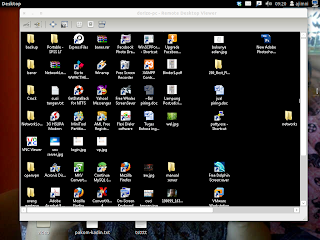


No comments:
Post a Comment